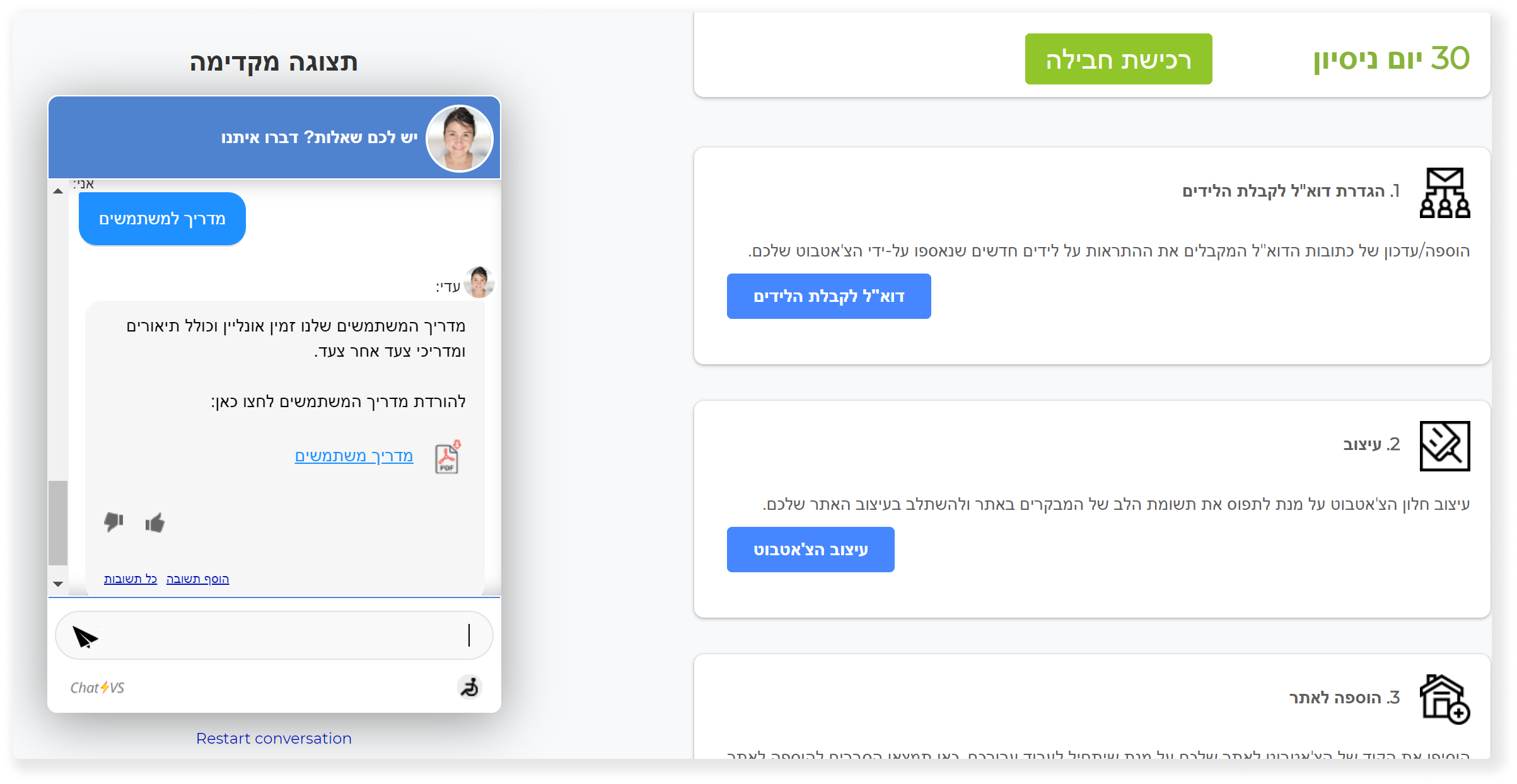צעד אחרי צעד: הוספת מסמך/ PDF לתשובה (גרסה 7)
1. הכנסו לממשק ניהול הצ'אט שלכם.
2. בתפריט העליון לחצו על "כלים והגדרות" ולאחר מכן על "תשובות הצ'אטבוט".

3. מצאו את השאלה שאליה תרצו לצרף מסמך או קובץ PDF.

4. לצד השאלה שמצאתם לחצו על כפתור "עריכה".
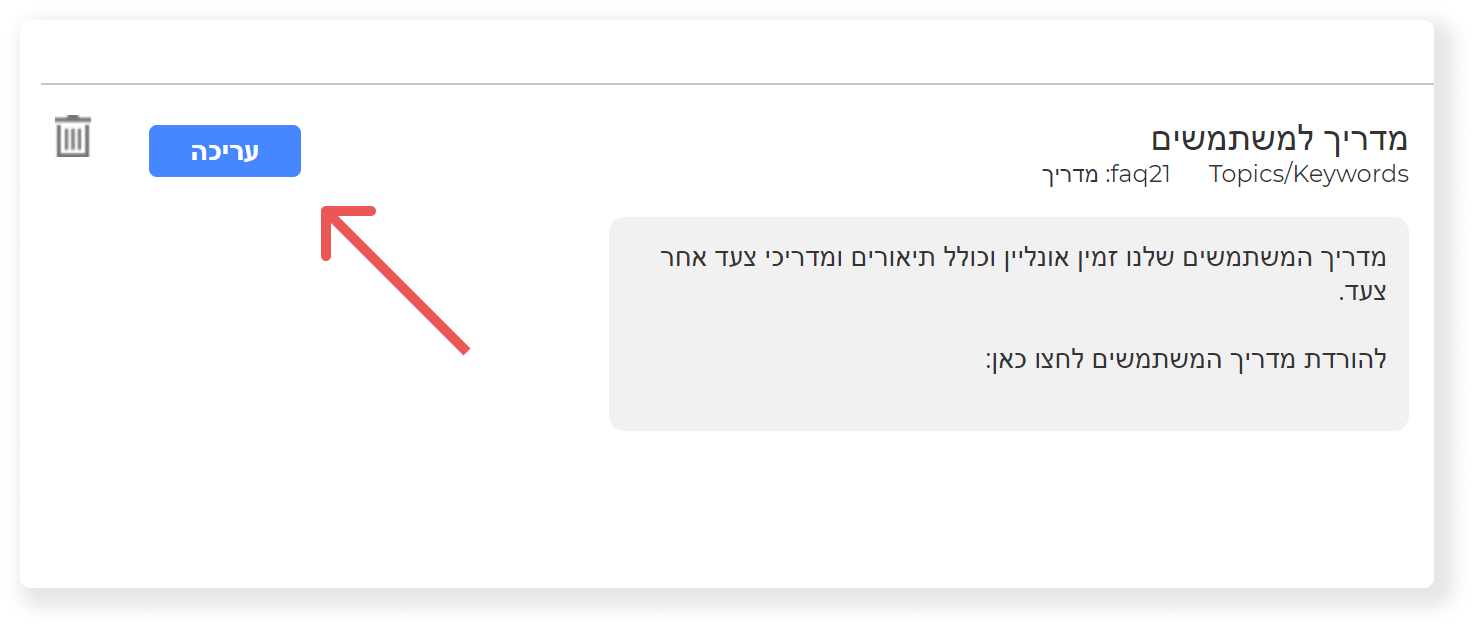
5. בחלק השני של הדף שכותרתו "התשובה". לחצו על כפתור "עריכה" שנמצא במקביל לכותרת.
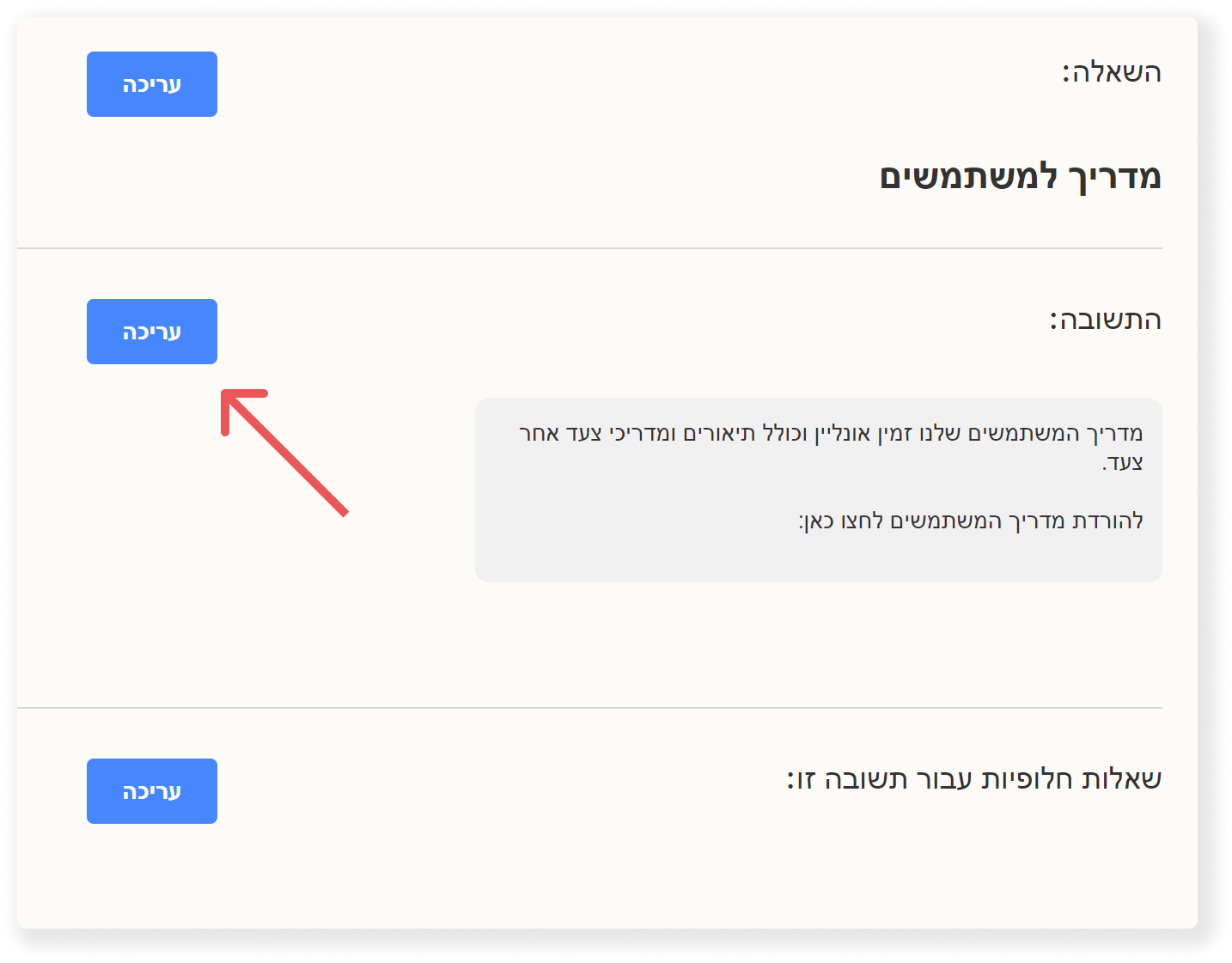
6. לחצו על "+ הוסף" שנמצא מתחת לבלוק התשובה הנוכחי.
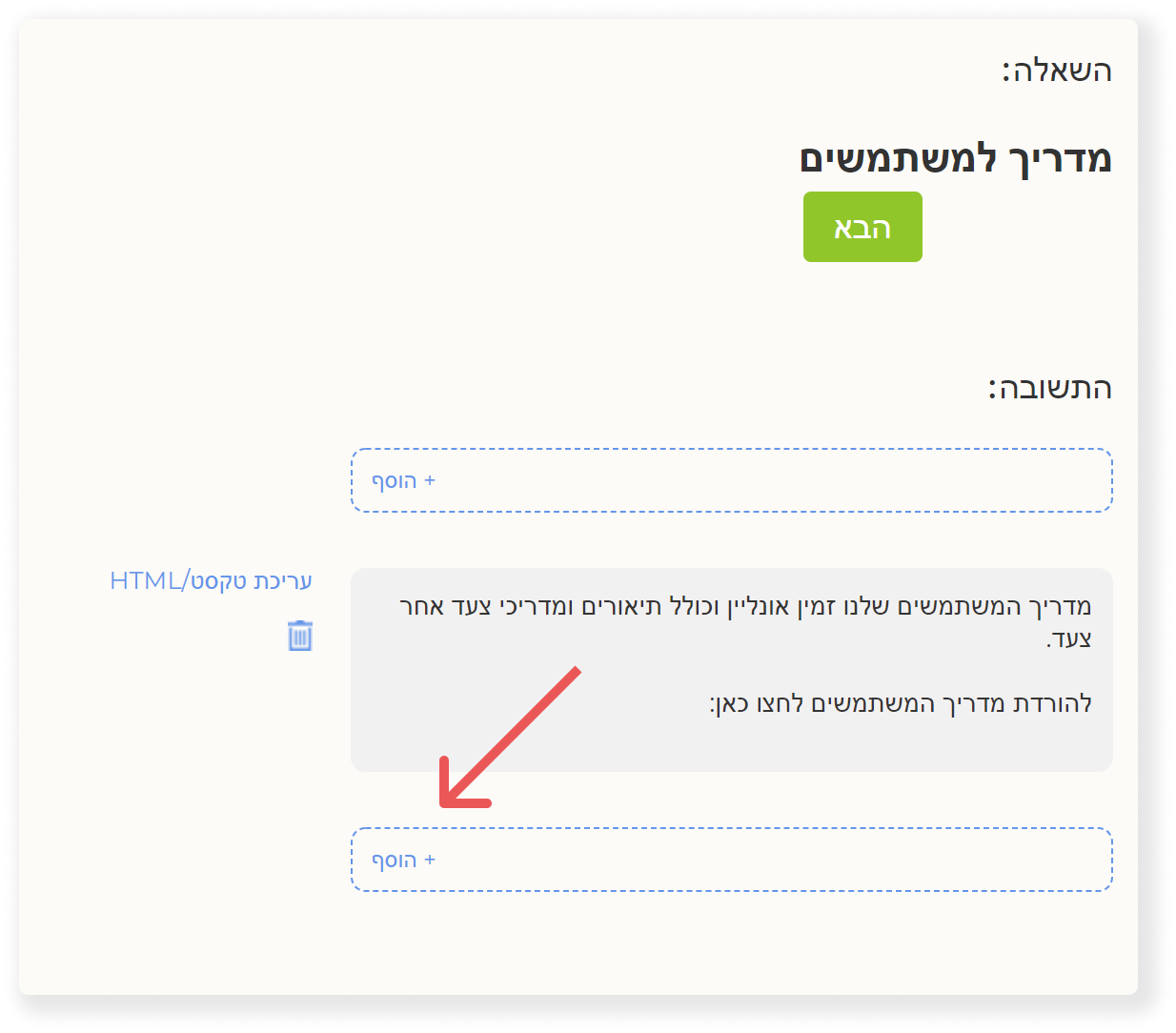
7. בחלון שנפתח בחרו ב-"קישור web".
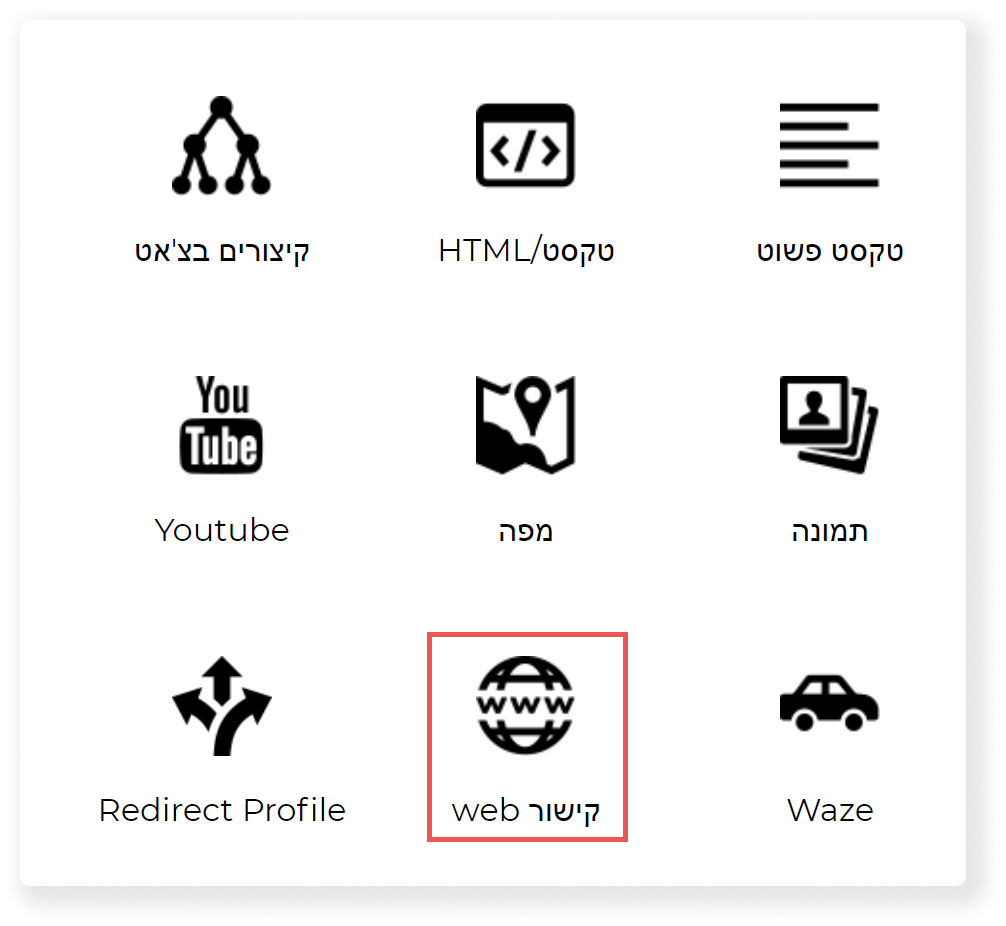
8. לחצו על "עריכת קישור web" שמופיע משמאל לריבוע האפור שנוסף.
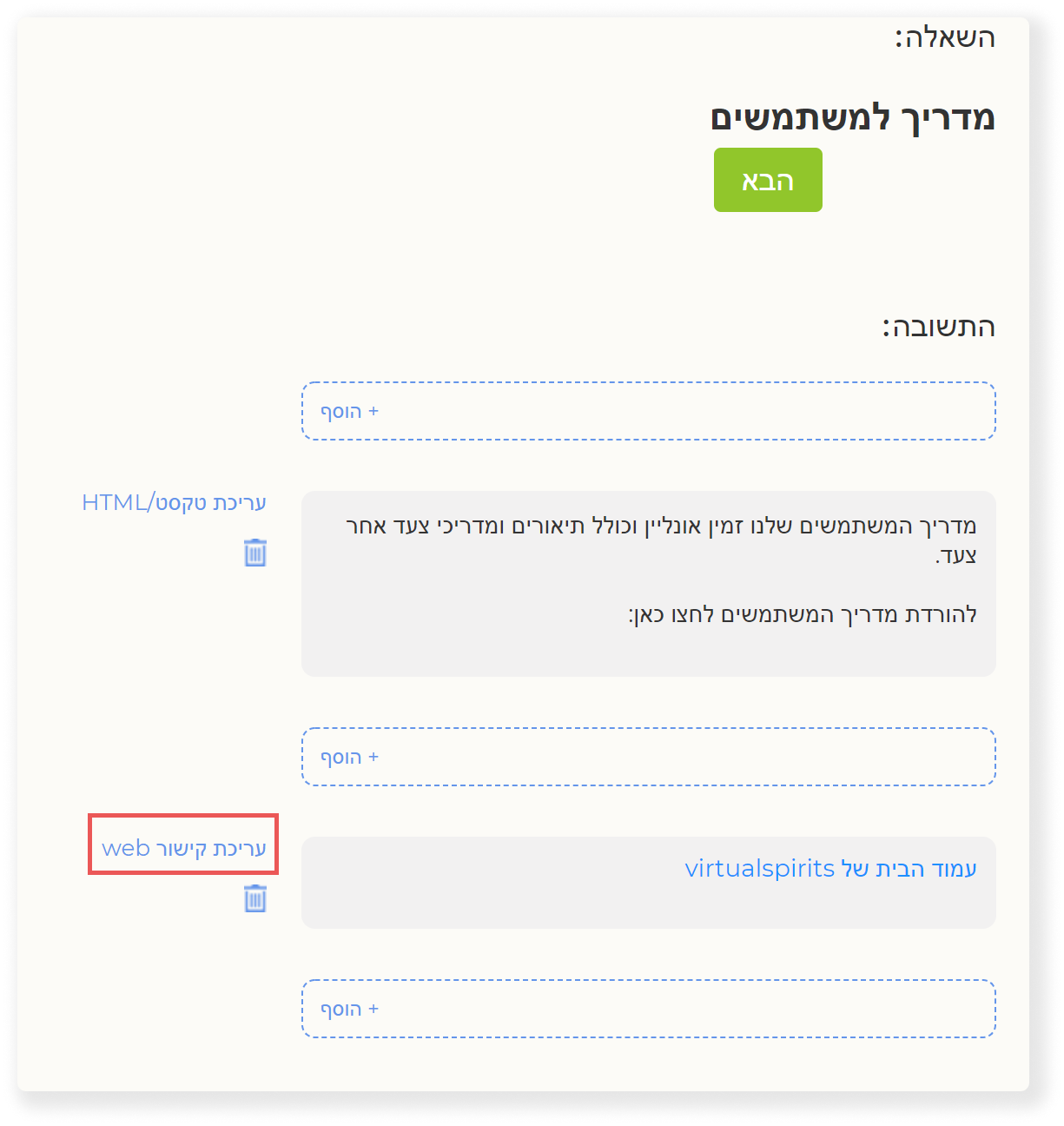
9. מלאו את כתובת המסך או קובץ ה-PDF המבוקש בתיבת הטקסט שנמצאת במלבן הכחול. מלאו את הטקסט שאמור להופיע בצ'אטבוט בתיבת הטקסט שנמצאת במלבן הירוק. בתפריט הנפתח תחת בכותרת "Style" המסומן במלבן האדום שנו ל "Icon Document" או "Icon PDF" .
" Target" במלבן הצהוב, מאפשר לכם לבחור אם הקובץ ייפתח בחלון הנוכחי (כרטיסייה) או בחלון החדש (כרטיסייה). לאחר שתסיימו, לחץ על כפתור "עדכן" ואז לחצו על איקס.
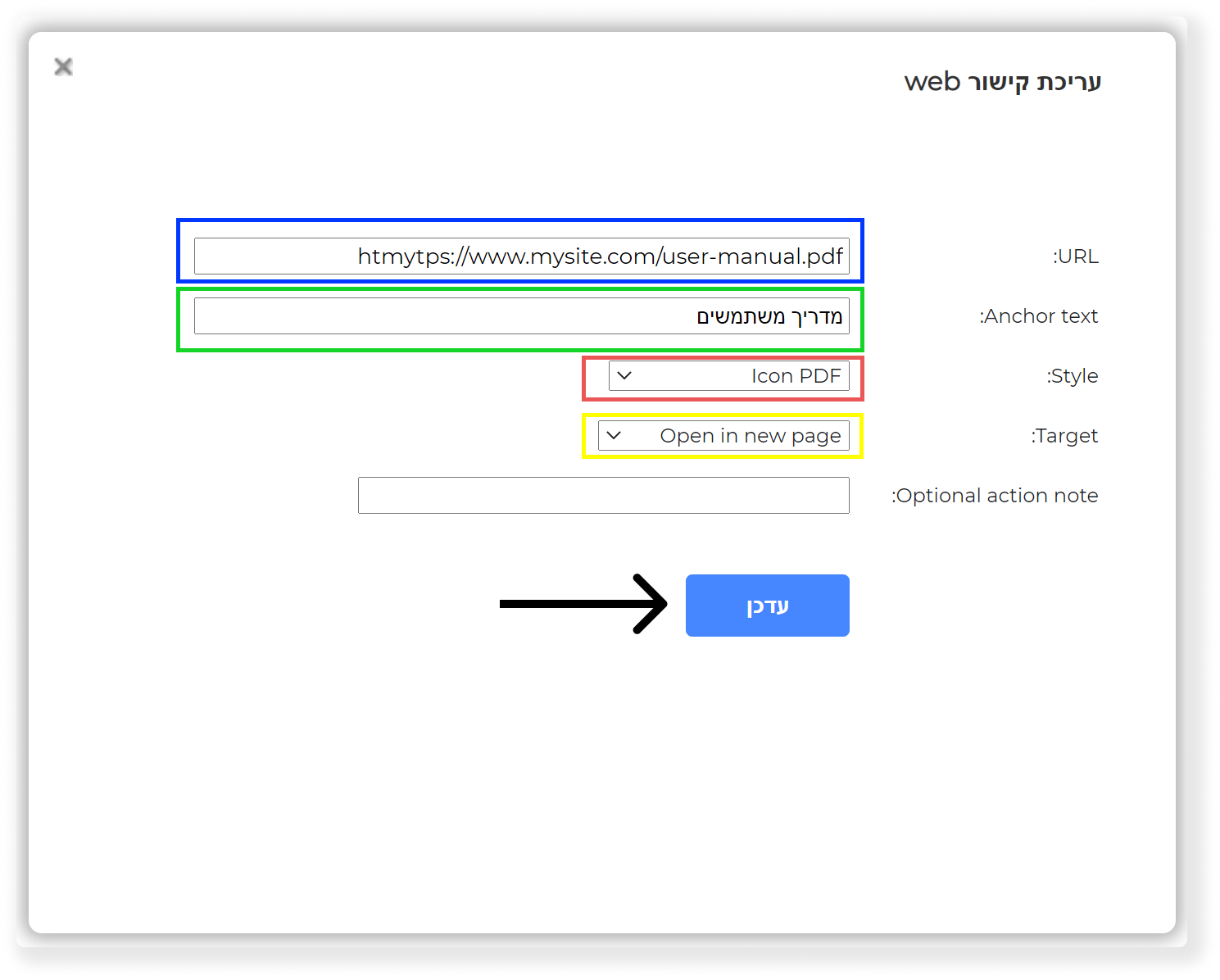
10. חזרו אל עמוד הבית על ידי לחיצה על "בית" בתפריט העליון. בתצוגה המקדימה מצד שמאל אתם יכולים להקליד את השאלה שערכתם ולראות את התוצאה.